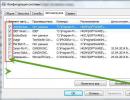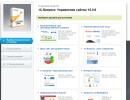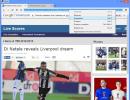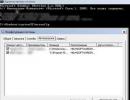Как узнать gps координаты на карте google. Поиск места по координатам, построение маршрута
На Яндекс Картах географические координаты распознаются в градусах, представленных в виде десятичных дробей. При этом в мире используются еще несколько форматов записи координат, например, в градусах, минутах и секундах.
Координаты - это пара чисел, которая определяет расположение объекта на карте.
Первая цифра в формате, принятом на Яндекс Картах, - это , или угол между местным направлением зенита (то есть направлением, указывающим непосредственно вверх над конкретным местом) и плоскостью экватора. Северная широта обозначается буквой N, южная - буквой S.
Вторая цифра - это долгота, или угол между плоскостью меридиана (линией сечения поверхности земного шара плоскостью, проходящей через данную точку и ось вращения Земли) и плоскостью начального нулевого (Гринвичского) меридиана. Долготы от 0° до 180° к востоку от нулевого меридиана называют восточными (E), к западу - западными (W).
Ввод координат на Яндекс Картах
Откройте браузер и в адресной строке наберите maps.yandex.ru, или же откройте приложение Яндекс Карт на или . В поисковую строку введите координаты, например: 55.751710,37.617019 - затем нажмите «Найти». В приложении для вызова поисковой строки нужно сначала нажать на значок лупы (обычно он располагается внизу экрана). Обратите внимание, формат ввода координат должен быть именно такой: сначала широта, потом долгота; целая часть координат отделяется от дробной части точкой; цифры не содержат пробелов; широта и долгота отделяются между собой запятой.После нажатия на кнопку «Найти» маркер на карте переместится в точку, которую описывают координаты, - теперь можно строить маршрут.
Слева от карты будет выведен адрес, соответствующий координатам, а также альтернативное их представление - с градусами, минутами и секундами. В нашем случае оно будет выглядеть вот так:
Широта: 55°45′6.16″N (55.75171)
Долгота: 37°37′1.27″E (37.617019)
Если вы введете координаты не в той последовательности - например, сначала долготу, а потом широту (некоторые навигаторы и другие электронные картографические сервисы работают с данными именно в такой последовательности) - на Яндекс Картах можно быстро поменять порядок цифр. Для этого нажмите на ссылку «Поменять местами» под полным описанием координат, и маркер переместится в правильную точку.
В глобальной паутине Интернета есть много хороших картографических ресурсов, позволяющих исследовать ту или иную местность на карте, а при необходимости и посмотреть как это выглядит с высоты «птичьего полёта» благодаря снимкам со спутников. Многие из них позволяют определить координаты точки на карте благодаря тому, что умеют работать с географическими координатами. Они помогают максимально точно определить местоположение того или иного объекта на земном шаре вне зависимости через что Вы его ищете — на глобусе или на сайте в Интернете. Один из популярнейших картографических ресурсов в России — Яндекс.Карты координаты тоже отлично понимает и поддерживает работу с ними.
Давайте сначала определимся — что такое географические координаты. Выглядят они просто, как два числа. На самом деле, это две специальных угловых величины — широта и долгота . Северная широта обозначается буквой N от «Nord»(Север), южная широта — S от South (Юг). Долгота тоже может быть восточной E от «East» (Восток) или западной — «W» от «West» (Запад). Именно по ним на сегодняшний день определяют положение объектов на поверхности планеты. Обычно они представлены в виде градусов, то в принципе, их можно указать и в дробях. Если Вам известны широта и долгота нужной точки, то будет легко найти её хоть на Яндекс.Картах, хоть на Google Maps.
Как определить координаты точки
Чтобы в Картах Яндекс найти долготу и широту нужной Вам точки — просто найдите её на карте и кликните по ней левой кнопкой мыши. Появится подсказка с названием географического объекта. В нижней её части будут отображаться искомые числа. Приведу пример: я ищу координаты сквера имени Олега Янковского в Саратове. Найдя его — кликаю мышью и вижу подсказку:
Под текстом подсказки написаны два числа. Первым идёт широта: 51.533689. Вторым — долгота: 46.002794.
Как Вы можете заметить, Yandex.Карты дают возможность даже построить маршрут из любого места до координат нужной точки местонахождения.
Как ввести координаты чтобы найти точку
В сервисе возможно и обратное действие — поиск точки по введённым координатам. Для этого надо в строку поиска ввести широту и долготу, причём ввести географические координаты в Яндекс. Картах надо именно в таком порядке — сначала широта, затем долгота. Это международный формат, который принят и используется везде, в том числе и в Гугл Мапс и GPS-навигаторах.
Для примера, давайте выполним поиск места приземления первого космонавта — Юрия Алексеевича Гагарина. Его координаты — 51.27168N,46.11656E. Вводим их в строку поиска:
Нажимаем кнопку найти и… вот оно — место приземления на карте:
Яндекс Карты помогут найти точку и пометят её красным маркером. В отдельном окне будет выведена вся необходимая информация. При необходимости, сервис так же даёт возможность построить сюда маршрут или отправить точку в приложение Яндекс.Навигатор на телефоне или планшете.
В одной из статей мы рассмотрели вопрос о том, как определить свои координаты и сообщить их другу . Кстати, очень популярная статья.
Сейчас рассмотрим обратную задачу . Допустим, вы получили SMS сообщение или email или сообщение какого-либо мессенджера от заблудившегося друга, в котором он сообщает координаты места, где он находится, и просит подъехать к нему и выручить.
Что вам нужно сделать? Ответ очень простой: нужно воспользоваться, например, приложением Google К арты или Яндекс К арты (скачать и установить их можно по приведенным ссылкам), ввести полученные координаты в строку поиска, найти это место на карте и проложить маршрут средствами этих приложений. Посмотрим, как это делается.
Яндекс.Карты
1. При открытии приложения система определяет ваше местоположение и показывает это место в центре карты. При этом должно быть включена GPS навигация (Геоданные в «шторке»).
2. В нижней строке нажимаете Поиск .


3. В новом окне вводите в с т року поиска полученные вами координаты. Вводить их нужно обязательно в таком виде : только в виде десятичных чисел (без всяких градусов, минут и секунд) с разделителем точка, сначала широту, потом долготу и с запятой между ними. Например как на скриншоте: 60.0, 30.3 Нажимаете на экранной клавивтуре Поиск . В центре экрана возникает найденное место в виде метки.
4. Внизу нажимаете Поиск маршрута . Приложение находит варианты маршрутов (можно выбрать для автомобильного или общественного транспорта) и, при включенном интернете, с учетом пробок на данный момент.


5. Выбираете нужный и нажимаете желтую стрелку в правом верхнем углу или вариант Ехать с Яндекс навигатором . И едете, встречаете друга, который ждет вас и говорит вам спасибо. :)
Google Карты
Действия практически аналогичны вышеописанным. Даю поясняющие скриншоты.
1. Открываете Карты, вводите координаты в строку поиска.


2. Нажимаете значок автомобиля в правом нижнем углу. Выбираете вид транспорта.


3. Выбираете один из предложенных маршрутов. Нажимаете на значок стрелки в правом нижнем углу.


4. Едете, идете и т.п.
И еще одно замечание . Если в сообщении друга координаты приводятся в виде ссылки вида http://maps.google.com/maps?q=loc:60.0,30.3 , то все значительно проще и быстрее: нужно просто кликнуть по ссылке и выбрать Открыть URL . При этом автоматически откроется приложение Google Карты (если оно было установлено по умолчанию для подобных ссылок) или окно браузера с картами и искомая точка будет в центре. А далее все как описано выше: ищем маршрут и т. д.
Если в найденном районе нет автомобильных дорог, нет и пешеходных дорог (например, в лесу) и не получается автоматически построить маршрут, то, видя свое положение и положение друга на карте, просто идете "по азимуту" . :) Но понятно, что друг должен в любом случае оставаться в той точке, координаты которой он передал вам. Предупредите его об этом по телефону или запросите у него новые координаты.
Удачи вам, до новых встреч на страницах моего сайта .
Чтобы не пропустить ничего из публикуемых материалов, вы можете подписаться на одну из RSS лент : Все новости сайта , Новости раздела « Сказки Старого Юзера » или Новости раздела « Мир Андроида ».
Чтобы быть в курсе новинок сайта, рекомендую подписаться на периодическую еженедельную почтовую рассылку «Сказки Старого Юзера» на портале Subscribe.ru.
Географические координаты используются для определения точки на Земле. В данном случае планета принимается за вид шара, что и позволяет определить долготу, широту и высоту. В эпоху улучшения электронных карт практически каждая из них позволяет осуществить поиск места с помощью ввода соответствующих значений. Сегодня мы бы хотели продемонстрировать выполнение этой операции на примере известного во всем мире веб-сервиса под названием Карты Google.
Существуют определенные понятия ввода координат, чтобы сервис мог разобрать значения, но об этом мы поговорим немного позже. Сейчас хочется обратить ваше внимание на то, что ниже будут представлены два способа осуществления поставленной задачи — через полную версию сайта и мобильное приложение. Принцип действий практически ничем не отличается, однако требуется учитывать строение интерфейса. Поэтому вам остается только выбрать подходящий способ и следовать указанным инструкциям.
Поддерживаемый формат ввода и конвертирование координат
Карты от компании Google поддерживают введение координат за определенными правилами, которые распространяются и на другие географические направления. Если взять во внимание официальное руководство, то можно заметить, что разработчики рекомендуют придерживаться таких форматов:
- 41°24’12.2″N 2°10’26.5″E — то есть поочередное указание градусов минут и секунд с долготой и широтой;
- 41 24.2028, 2 10.4418 — градусы и десятичные минуты без долготы и широты (это уже заложено в цифры);
- 41.40338, 2.17403 — десятичные градусы (без определения минут, секунд, долготы и широты).
Иногда такие правила приводят к тому, что юзеру перед началом ввода приходится конвертировать имеющиеся значения в один тип, чтобы поиск корректно воспринял указанные координаты. Проще всего для этого задействовать онлайн-сервисы, которые автоматически совершат расчеты. Давайте рассмотрим небольшой пример преобразования.

Теперь давайте перейдем непосредственно к способам поиска по координатам на рассматриваемом сервисе.
Способ 1: Полная версия сайта
По умолчанию полная версия сайта Google Карты предоставляет больше инструментов и функций, однако и в мобильном приложении есть свои преимущества. Если вы выбрали этот вариант, поиск следует осуществлять таким образом:
- На главной странице Google перейдите в раздел «Карты» , открыв список всех сервисов.
- В строке поиска слева введите имеющиеся значения и нажмите на клавишу Enter .
- После отображения точки вы можете изучить детальную информацию о ней.
- Ничего не мешает также проложить маршрут, указав одну из точек с помощью координат.
- Если требуется узнать координаты любого присутствующего места на карте, просто нажмите на нем правой кнопкой мыши и выберите пункт «Что здесь?» .
- Внизу отобразится небольшая панель, где серым цветом будут отмечены цифры координат.






Как видите, ничего сложного в выполнении поиска нет. Здесь главное придерживаться правил ввода и указывать координаты в одном формате. Далее карта самостоятельно предоставит всю необходимую информацию по поводу найденной точки.
Способ 2: Мобильное приложение
Сейчас мобильным приложением Google Карты пользуются многие юзеры, поскольку оно позволяет узнать график движения транспорта, проложить любой маршрут и использовать GPS-навигацию. Конечно, встроенная функциональность решит вопрос и с поиском по координатам, что производится так:

Если по каким-либо причинам сервис Google Карты вас не устраивает или у него не получается найти заданную точку, рекомендуем попробовать выполнение этой же операции через карты от компании Яндекс. Детальные инструкции по этой теме вы найдете в другой нашей статье по следующей ссылке.
Теперь вы знакомы с двумя методами нахождения места по значениям координат на Гугл Картах. Это позволит детально изучить точку, определить ее точное положение относительно других объектов или задать в качестве одной из целей маршрута.
Карта по координатам GPS поможет найти: адрес, место и их узнать по широте и долготе, также как найти на карте точку, город, улицу, страну онлайн, узнать координаты места маршрута и как проехать до места. Узнаете: Как посмотреть широту и долготу на картах, Как найти место по широте и долготе. Поиск по GPS координатам. Просто вводите данные по широте и долготе сервис отобразит точку на карте. Также кликая по карте на нужном месте сервис определит координаты места клика на карте. Найти по координатам на карте Москвы, Санкт-Петербурга, Новосибирска, Екатеринбурга, Нижнего Новгорода, Казани, Челябинска, Омска, Самары, Ростова-на-Дону, Уфы, Красноярска, Перми, Воронежа, Волгограда, Саратова, Краснодара, Тольятти, Тюмени, Ижевска, Барнаула, Иркутска, Ульяновска, Хабаровска, Владивостока, Ярославля, Махачкалы, Томска, Оренбурга, Новокузнецка, Кемерово, Астрахани, Рязани, Набережные Челны, Пензы, Липецка, Кирова, Тулы, Чебоксар, Калининграда, Курска, Улан-Удэ, Ставрополя, Магнитогорска, Сочи, Белгорода, Нижнего Тагила, Владимира, Архангельска, Калуги, Сургута, Читы, Грозного, Стерлитамака, Костромы, Петрозаводска, Нижневартовска, Йошкар-Олы, Новороссийска
Найти координаты точки на карте. Определить местоположение
Как найти место по координатам: вводите свои координаты на в поля "Широта" и "Долгота" и кликаете по кнопке "Найти Место". Если знаете место на карте и наборот хотите определить и найти координаты просто кликайте по карте и в поле "Координаты метки Вы увидите соотвествующие координаты вашего клика"